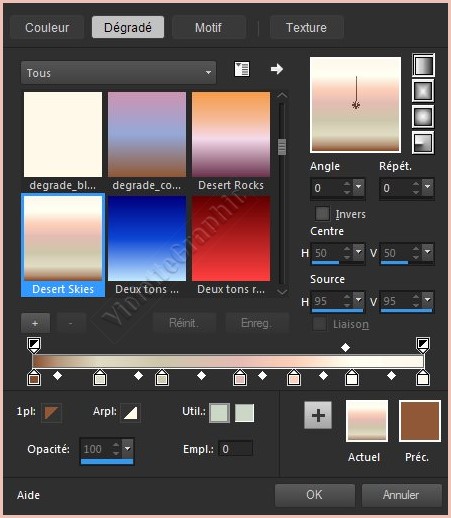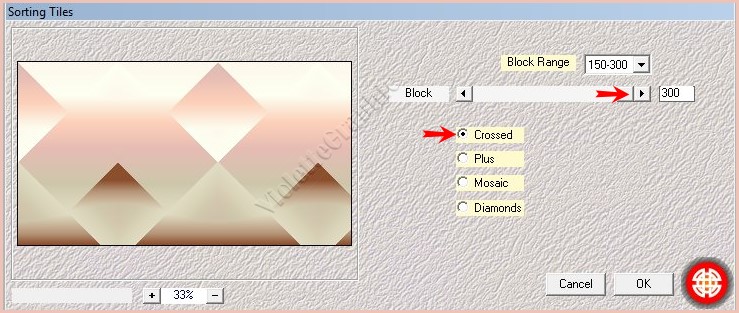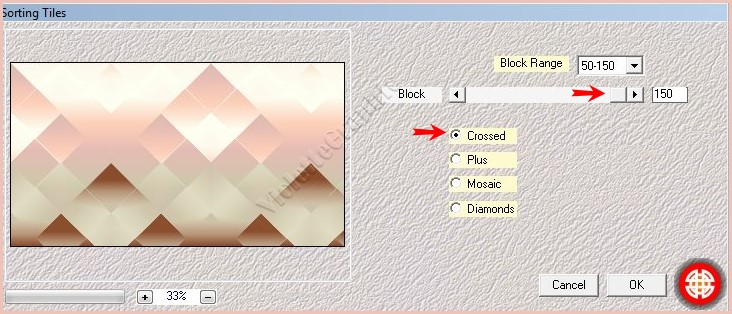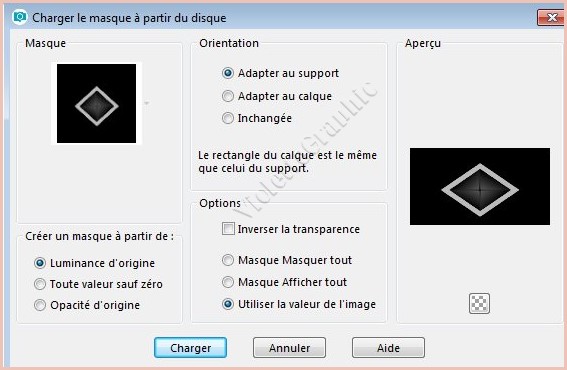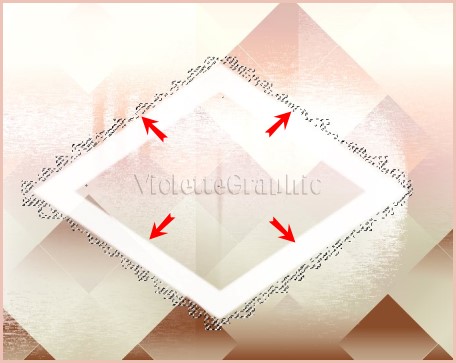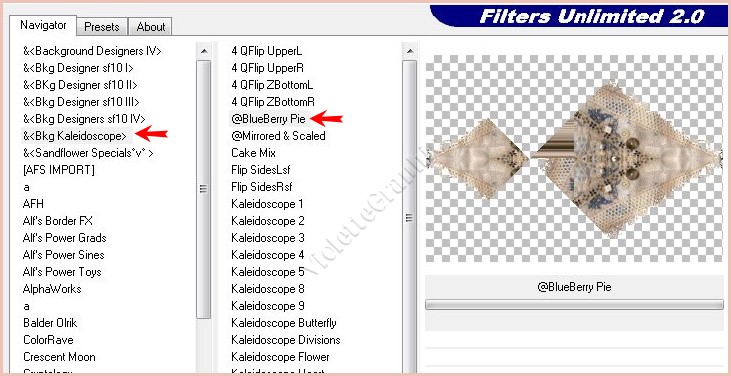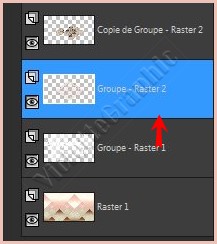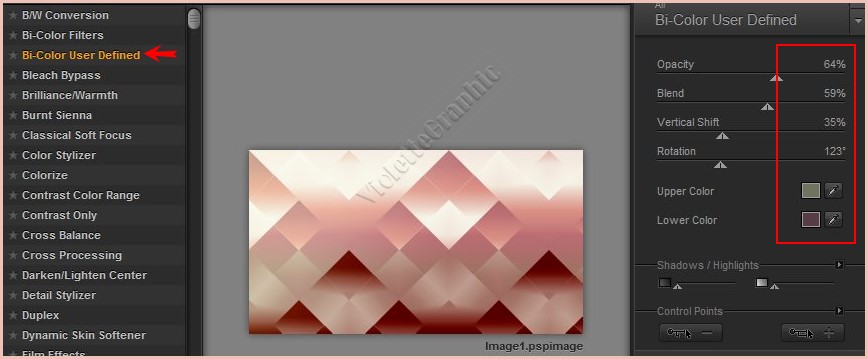|
Les Tutoriels Traduits de NaiseM avec son aimable autorisation *** Merci beaucoup à NaiseMde m'avoir donné l'exclusivité de la traduction française de ses tutoriels*** *** Miriam vous trouverez l'original de ce tutoriel ICI *** Ce tutoriel a été réalisé dans PSP 2018 mais peut être effectué dans les autres versions PSP Ces traductions m'appartiennent Il est strictement interdit de les copier ou de les distribuer sur le Net *** Matériel nécessaire pour effectuer ce tutoriel: Tube_ NaiseM Imagem/du net Masks_NaiseM (Placer dans le dossier masque de Corel PaintShop Pro ) Gradiente (Placer dans le dossier dégradé de Corel PaintShop Pro ) Brushe_NaiseM /exporter en tant que pinceau personnalisé *** Filtres : ICI *** Medhi Unlimited 2.0 Bkg Kaleidoscope Effets de PSP *** Pour des raisons de poids les tubes de la variante sont sur le site de NaisemMinas *** Les tubes sont offerts à usage personnel Vous n'avez pas la permission de placer ces tubes sur un autre site sans la permission du créateur
*** **Ouvrir les tubes , les dupliquer et fermer les originaux ***
1 - Ouvrir une image transparente de 1000 x 550 pixels
2 - Remplir de dégradé Desert Skies configuré ainsi: linéaire/angle= 0/ répétition = 0/ inverser non coché
3 - Effets/Medhi/Sorting Tiles réglages suivants :
** Effets/Medhi/Sorting Tiles réglages suivants :
3 - Calques/Nouveau calque ** Remplir de couleur #fffffff
**Activer le masque @naisem.PspMask Calques/Nouveau calque de masque/à partir d'une image/Ajout d'un masque à partir du disque sélectionner le masque @naisem.PspMask
**cocher luminance d'origine **Dans la Palette des calques clic droit sur le calque groupe /Fusionner le groupe 4 - Calques/Nouveau calque ** Remplir de couleur #fffffff
**Activer le masque @naisem_03.PspMask Calques/Nouveau calque de masque/à partir d'une image/Ajout d'un masque à partir du disque sélectionner le masque @naisem_03.PspMask
**cocher luminance d'origine **Dans la Palette des calques clic droit sur le calque groupe /Fusionner le groupe
5 - Calques/Dupliquer**A l'aide de la baguette magique sélectionner la partie centrale:
6 - Activer l'image imagem_mrian.jpgEdition/Copier/Edition/Coller dans la sélection
7 - Effets/Unlimited/BKG Kaléidocope/BlueBerry Pie
Sélection/Ne rien sélectionner Note de la traductrice: j'ai choisi de le placer en Mode de fusion: Luminance
8 - Activer le calque Groupe_Raster 2
9 - Effets/Effets de Distorsion/Ondulation réglages suivants :
10 - Effets/Effets 3D/Ombre Portée : 1/1/67/24/couleur #000000
11 - Activer le calque 1 **Effets/Nick Software /Color Effex Pro 3.0 Complete/ Bi-Colors Filters réglages suivants :
12 - Image/Ajouter des bordures : 4 pixels couleur #000000** Image/Ajouter des bordures : 42 pixels couleur #eae7e0 ** Image/Ajouter des bordures : 42 pixels couleur # 4b283e ** Image/Ajouter des bordures : 4 pixels couleur #c4a3aa **Image/Ajouter des bordures : 4 pixels couleur #4f213b
12 - Activer le tube TUBES-NAISEM_MULHERES_202.pspimage Edition/Copier/Edition/Coller comme nouveau calque Image/Redimensionner à 90%/décocher " Redimensionner tous les calques" Réglages/Netteté/Netteté Placer comme sur l'image finale
13 - Calques/Nouveau calque **Activer l'outil pinceau et rechercher votre pinceau personnalisé
Placer selon votre goût
14 - Effets/Nick Software /Color Effex Pro 3.0 Complete/ Bi-Colors Filters réglages précédents 15 - Effets/Effets 3D/Ombre Portée : 1/1/86/12/couleur #000000Effets/Effets de bords/Accentuer
16 - Activer le logo copyright de NaiseM Edition/Copier/Édition/Coller comme nouveau calque
17 - Placer votre signature ** Calques/Fusionner Tout
18- Image/Redimensionner à 1000 pixels de largeur Réglages/Netteté/Masque flou : 2/30/2/Luminance non cochée
19 - Exporter en JPEG Optimisé
*** Une autre version:
*** *** Traductions ©Violette 2018 ***
|